Kuinka luoda Facebook-sivu yrityksille: Opas aloittelijoille: Sosiaalisen median tutkija
Facebook / / September 26, 2020
 Haluatko aloittaa yrityksesi Facebook-sivun, mutta et ole varma, mistä aloittaa?
Haluatko aloittaa yrityksesi Facebook-sivun, mutta et ole varma, mistä aloittaa?
Oletko utelias kuinka hallita sivua tehokkaasti ja turvallisesti?
Tässä artikkelissa opi rakentamaan yrityksellesi Facebook-sivu ja miten sitä suojata.
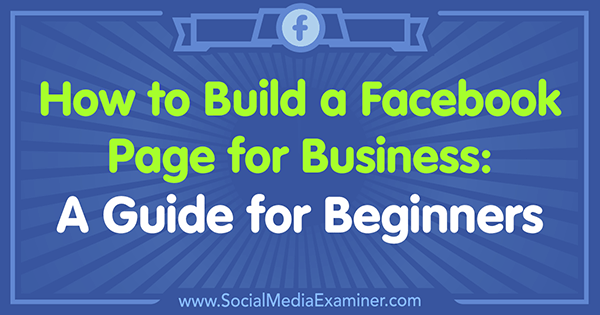
Mikä on Facebook-sivu?
Facebook-sivu on liitetty henkilökohtaiseen profiiliisi, jotta Facebook tietää, kuka omistaa sivun, mutta se on erillinen läsnäolo, jota voit käyttää mainostamaan yritystäsi, brändiäsi tai aihettasi. Koska sivut on suunniteltu yrityskäyttöön, niillä on useita ominaisuuksia, joita ei ole käytettävissä profiileissa, kuten analytiikka, mainonta ja postiaikataulu.
Varmista, että olet määrittänyt sivusi menestykseen hyödyntämällä kaikkia käytettävissäsi olevia ominaisuuksia.
# 1: Facebook-sivun määrittäminen
Tarvitset, jotta voit luoda Facebook-sivun yrityksille kirjaudu Facebook-profiiliisi ja napsauta Koti-painiketta nimesi vieressä. Seuraava, napsauta Sivut-välilehteä Tutki-osiossa profiilisi kotisivun vasemmanpuoleisesta sivupalkista.
Napsauttamalla tätä pääset Sivut-pääalueelle, jossa voit tarkastella ylimmän sivun ehdotuksia, tutkia kutsuja muille sivuille, tarkastella pitämiäsi sivuja, nähdä jo hallinnoimiasi sivuja tai luoda uuden sivu. Tulet napsauta Luo sivu.
Seuraavaksi sinä valitse sivutyyppi uudelle yrityssivullesi. Vaihtoehtoja on kuusi:
- Paikallinen yritys tai paikka
- Yritys, organisaatio tai laitos
- merkki tai tuote
- Taiteilija, yhtye tai julkinen hahmo
- Viihde
- Syy tai yhteisö
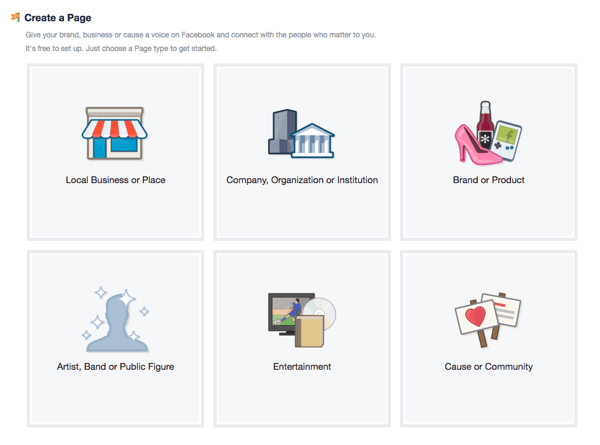
Jokaisella sivutyypillä on avattava valikko, jossa on laaja luettelo luokista.
Oikean sivutyypin valinta yrityksellesi saattaa tuntua aluksi yksinkertaiselta, mutta sen jälkeen kun olet vilkaissut luokista, saatat huomata, että yrityksesi sopii eri sivutyyppiin kuin olet alun perin ajatellut.
Muista, että jokaisella sivutyypillä on ainutlaatuiset luokkavaihtoehdot ja että jokaisella luokkavaihtoehdolla on ainutlaatuisia ominaisuuksia, joten on tärkeää, ettet kiirehdi tätä osaa. löytää oikea istuvuus.
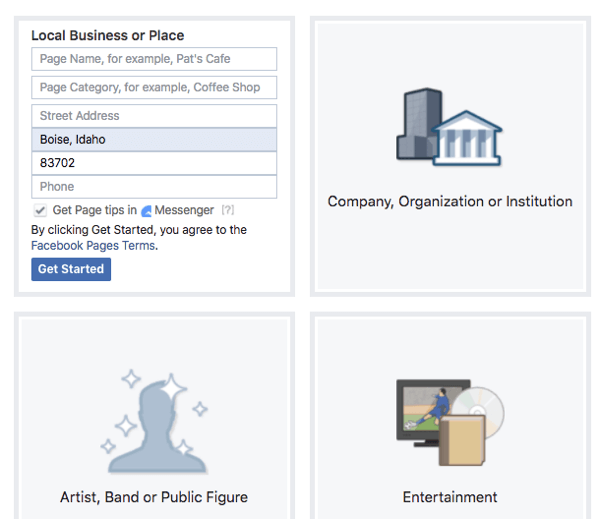
Kun olet selannut sivutyyppiluokkia, valitse Facebook-sivutyyppi ja luokka, joka on paras vaihtoehto tällä hetkellä. Jos muutat mieltäsi sivun julkaisemisen jälkeen, voit aina palata takaisin ja muuttaa luokkaa.
Täytä uuden sivusi nimi ja muut pyydetyt tietokentät, napsauta Aloita, ja sinut viedään uudelle sivullesi!
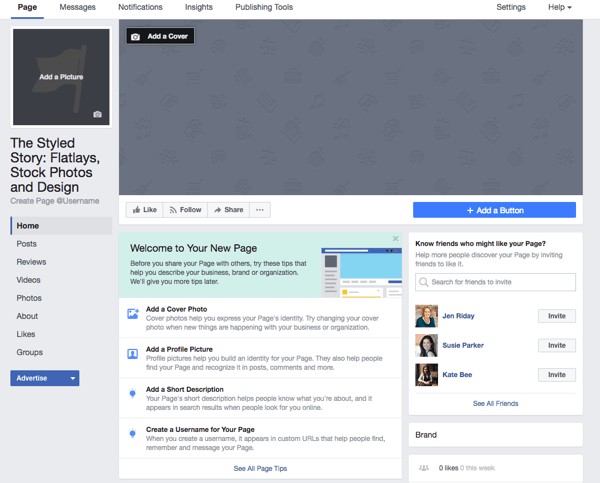
Näet nopean luettelon, jossa on vinkkejä ja ideoita, jotka on suunniteltu auttamaan sinua luomaan upea sivu, ennen kuin alat kutsua ihmisiä pitämään siitä.
Tässä vaiheessa haluat peruuttaa sivusi julkaisun, jotta voit työskennellä sen kanssa julkisesti. Napsauta yläreunan navigointipalkissa Asetukset ja avaa Sivunäkyvyys rivi Yleiset asetukset -kohdassa. Muuta näkyvyys Sivun julkaisematon -vaihtoehdoksi ja napsauta Tallenna muutokset. Nyt voit rakentaa sivusi ja paljastaa sen, kun se on valmis.

# 2: Suunnittele ja lisää profiilikuva Facebook-sivullesi
Yrityssivusi profiilikuva voi olla mikä tahansa:
- Kuva fyysisestä tuotteesta, jota myyt
- Ammattimainen kuva itsestäsi, jos olet yrityksesi kasvot
- Sinun logosi
Mitä valitsetkin, pitää koostumus yksinkertaisena joten se tunnistetaan helposti.
Profiilikuvasi tulee olla 180 x 180 pikseliä, jotta kuvan kaikki yksityiskohdat ovat läsnä. Voit helposti luoda oikean koon ilmaisella työkalulla, kuten Canva.com.
Valitse Canvan sisällä Luo malli ja valitse Käytä mukautettuja mittasuhteita -vaihtoehto.
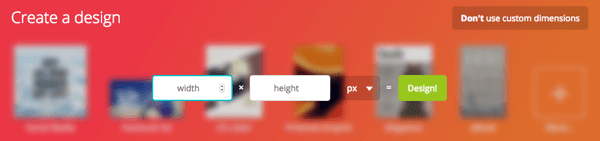
Kirjoita 180 x 180 px ja napsauta Suunnittelu-painiketta päästäksesi suunnittelusivulle. Täältä lähetät oman kuvasi.
Muuta kuvan kokoa niin, että se sopii neliöön ja näyttää haluamallasi tavalla. Kun olet valmis, anna profiilikuvallesi nimi ja napsauta Lataa-painiketta.
Nyt olet valmis lataamaan uuden luomasi profiilikuvan Facebookiin, joten palaa sinne ja Napsauta Lisää kuva kehoteluettelossa. Vaikka sinulla on mahdollisuus ottaa valokuva tietokoneen kameralla, valitset Lähetä valokuva -vaihtoehdon. Nyt yksinkertaisesti noudata kehotteita ladata uusi profiilikuvasi.
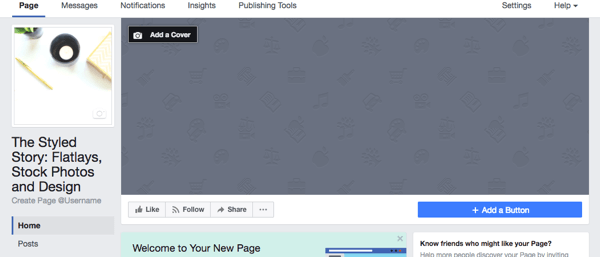
# 3: Luo ja lisää kansikuva Facebook-sivullesi
Ulottuvuuksien muuttamista lukuun ottamatta kansikuvan luominen tapahtuu samoin kuin yllä. Facebook-kansikuvan mitat ovat 828 x 315 px.
Jotain on pidettävä mielessä, että mobiililaitteille sopiva alue on 560 x 315 px -alueen sisällä, joten jos haluat Jos haluat lisätä sanoja kansikuvaan lisäämällä tekstikerroksen, varmista, että se näkyy kaikissa laitteissa.
Kun kuvasi on valmis, Napsauta Lisää kansi -painiketta Kansikuva-tilan vasemmassa yläkulmassa, ja sitten napsauta Lähetä valokuva. Sinä pystyt aseta se vetämällä kuvaa oikein ja kun olet tyytyväinen asioiden ulkoasuun, napsauta Tallenna-painiketta.
Kun olet lähettänyt kansikuvasi, Napsauta kuvaa ja täytä kuvaus. Tämä on arvokas kiinteistö sivullasi, joten muista käyttää tätä aluetta jakaa tagline tai hintapisteja sisältää linkin verkkosivustollesi tai tuotteen aloitussivulle.
Sitten, jos joku napsauttaa kansikuvaa, hän saa tietää lisää sivusta tai yrityksestäsi.
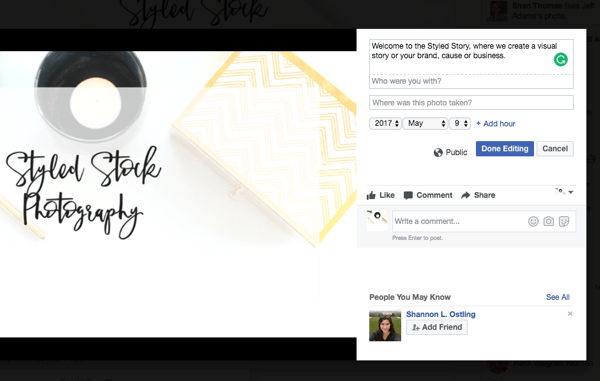
# 4: Lisää toimintakehotuspainike Facebook-sivullesi
Toimintakehotuspainikkeen lisääminen sivullesi antaa ihmisille helpon tavan tehdä asioita, kuten rekisteröityä lahjaan tai uutiskirjeeseen, ostaa jotain ja niin edelleen.
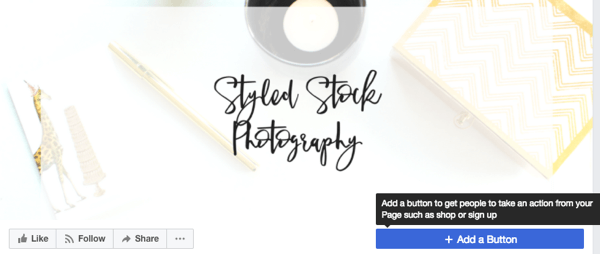
Kerran sinä Napsauta Lisää painike, joka sijaitsee kansikuvan oikean kulman alla, sinua kehotetaan tekemään niin valitse seitsemästä vakiopainiketyypistä.
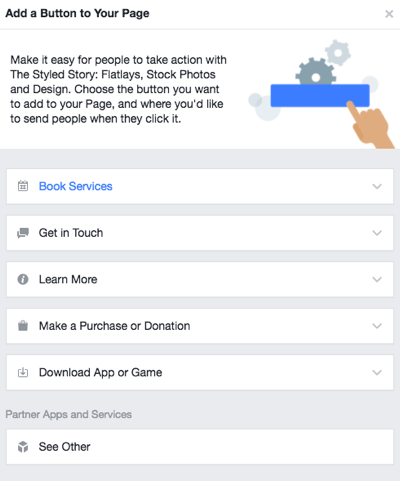
Book Services -vaihtoehdossa on kaksi painiketta.
- Varaa nyt -painikkeen avulla ihmiset voivat varata matkan tai tapaamisen kanssasi.
- Aloita tilaus -painikkeen avulla ihmiset voivat tilata ruokaa sinulta.
Ota yhteyttä -vaihtoehdossa on viisi painiketta.
- Soita nyt -painikkeen avulla joku voi soittaa sinulle yhdellä napautuksella.
- Ota yhteyttä ja Rekisteröidy-painikkeet vievät molemmat käyttäjät verkkosivustollasi olevaan lomakkeeseen viittausten luomiseksi tai tilaajien sieppaamiseksi.
- Lähetä viesti -painike avaa yksityisen Facebook-viestin käyttäjän ja sivusi välillä.
- Lähetä sähköposti -painikkeen avulla ihmiset voivat lähettää sinulle sähköpostia suoraan sivultasi.
Lisätietoja-vaihtoehdossa on kaksi painiketta.
- Katso video -painike vie ihmiset videoon verkkosivustollasi tai Facebookissa.
- Lisätietoja-painike näyttää jollekulle lisätietoja yrityksestäsi.
Tee ostos tai lahjoitus on yksi painike.
- Shop Now saa enemmän ihmisiä katsomaan ja ostamaan tuotteita verkkosivustollasi tai sivullasi.
Lataa sovellus tai peli -vaihtoehdossa on kaksi painiketta.
- Käytä sovellusta -painike vie ihmiset suoraan sovellukseesi ja lisää latauksia tai sitoutumista.
- Pelaa peliä -painikkeen avulla ihmiset voivat ladata tai pelata peliäsi.
Tutustu kaikkiin toimintakehotuspainetyyppeihin, jotta näet, mikä sopii parhaiten yrityksellesi.
# 5: Kirjoita ja lisää kuvaus Facebook-sivullesi
Käytä Kuvaus-aluetta kertoa ihmisille, mistä sivusi on kyse. Mitä enemmän tietoja annat mahdollisille uusille seuraajille, sitä todennäköisemmin he tarttuvat.
Kuvauksessa on rajoitettu 155 merkkiä ja se näkyy hakutuloksissa, joten sinun kannattaa miettiä, miten mahdolliset seuraajat voivat etsiä tuotteesi tai palvelusi löytääksesi sivusi verkosta.
Napsauta Lisää lyhyt kuvaus -kehotetta ja kirjoita yksi tai kaksi virkettä, mukaan lukien tarvittaessa avainsanailmaukset, kuvaamaan ytimekkäästi sivusi tai yrityksesi painopistettä.
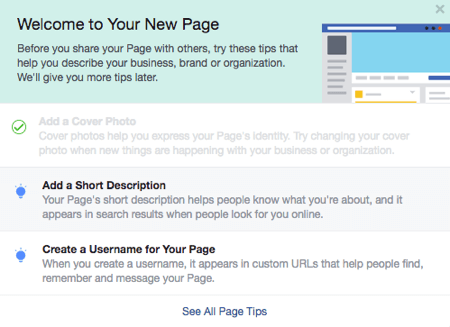
Napsauta Tallenna-painiketta ja olet valmistautunut.
Hanki YouTube-markkinointikoulutus - verkossa!

Haluatko parantaa sitoutumistasi ja myyntiäsi YouTuben avulla? Liity sitten suurimpaan ja parhaaseen YouTube-markkinoinnin asiantuntijoiden kokoelmaan, kun he jakavat todistetut strategiansa. Saat vaiheittaiset live-ohjeet, joihin keskitytään YouTube-strategia, videoiden luominen ja YouTube-mainokset. Tule yrityksesi ja asiakkaidesi YouTube-markkinoinnin sankariksi toteuttaessasi strategioita, jotka saavat todistettuja tuloksia. Tämä on live-online-koulutustapahtuma ystäviltäsi Social Media Examiner -sivustolta.
KLIKKAA TÄTÄ TIETOJA - ALE LOPETTUU 22. SYYSKUU!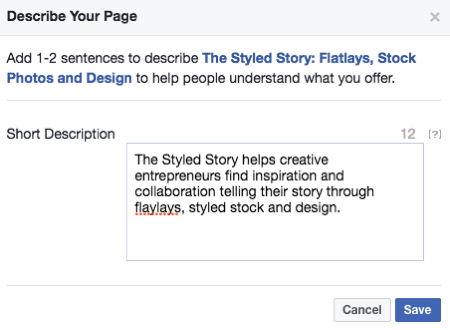
# 6: Luo mukautettu käyttäjänimi Facebook-sivullesi
Jokainen Facebook-sivu saa yksilöllisen tunnisteen URL-osoitteeseensa, kun se luodaan. jotain samanlaista kuin facebook.com/YourPageName-123456789. Voit luoda läheisemmän siteen yritykseesi ja helpottaa ihmisten löytämistä tai taggaamista Facebookissa muokkaa Facebook-URL-osoitteesi jälkimmäistä osaa yksilöllisellä käyttäjänimellä.
Esimerkiksi, voin valita StyledStory-testisivun käyttäjätunnuksen, joten URL-osoitteesta tulee facebook.com/StyledStory.
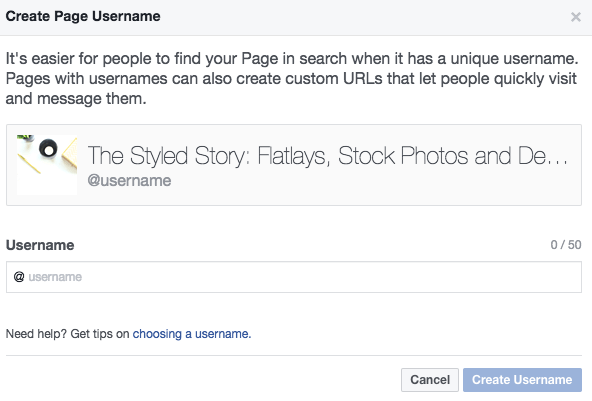
Yleensä haluat Pidä käyttäjänimesi mahdollisimman lyhyt. Se sanoi, sinun pitäisi vältä lyhenteitä tai lyhenteitä, jotka eivät ole intuitiivisesti sidoksissa brändiin.
# 7: Tärkeiden yksityisyys- ja suojausasetusten säätäminen
Nyt kun sivusi on määritetty käyttöliittymään, on aika varmistaa, että se on turvallinen, määritellä roolit annat ihmisille, joilla on pääsy siihen tai hallitset sitä, määrität, miten yleisö voi viestiä sinulle, ja niin päällä.
Yleiset asetukset
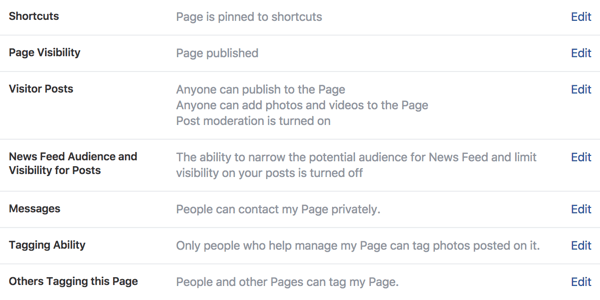
Tässä on joitain hyödyllisiä asetuksia tästä osiosta:
Haluatko tallentaa muutaman vaiheen siirtyäksesi sivullesi? Ota pikakuvakkeet käyttöön, jos haluat kiinnittää Facebook-sivusi profiilisi pikavalinnat-osioon nopeaa ja helppoa pääsyä sivullesi.
Avaa vierailijapostit ja voit sallia ihmisten julkaista viestejä, valokuvia ja videoita sivullesi. Jos olet huolissasi sopimattomasta sisällöstä, voit tarkistaa muiden ihmisten viestejä tarkistavan ruudun ja antaa sinun hyväksyä tai hylätä kaikki viestit ennen niiden julkaisua.
Antaa ihmisille mahdollisuus esittää kysymyksiä Messengerin kautta kannustaa viestintään, joten on tärkeää Valitse Viestit-ruutu, joka näyttää Viesti-painikkeen sivullasi.
Se, että annat ihmisille ja muille yrityksille merkitä sivusi ja jakaa sen muiden kanssa, on hieno tapa laajentaa kattavuuttasi muille yleisöille. Voit hyödyntää tätä Valitse Muut merkitsevät tämän sivun -ruutu.
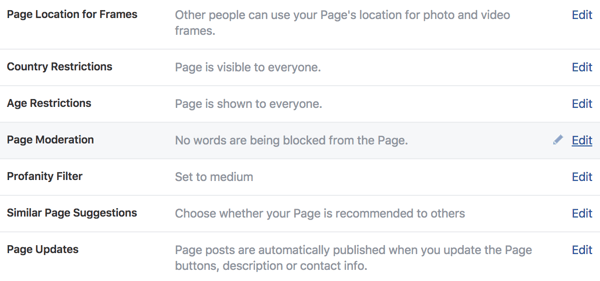
Jos sinulla on yritystä alkoholi- ja tupakkateollisuudessa tai muissa ikäherkissä tuotteissa, se saattaa olla hyvä idea rajoittaa tiettyjen ikärajojen näyttämistä sivullasi. Ikärajoitukset-asetuksessa on kuusi vaihtoehtoa.
Sivumoderaatio-asetus on tärkeä, jos kirosanoja on järkevää yrityksellesi. Voit käyttää tätä asetusta estä kommentit, jotka sisältävät valitsemasi sanat.
Haluatko ilmestyä, kun joku etsii tiettyä aihetta tai sivua Facebookista? Valitse Samankaltaisten sivujen ehdotukset -ruutu, jotta Facebook voi ehdottaa sivuasi asiaankuuluvien hakujen tuloksena.
On mahdollista antaa Facebookin julkaista viesti, kun päivität kuvauksesi, puhelinnumerosi, verkkosivustosi ja muut yksityiskohdat tai pidät viestejä julkaisemasta. Muokkaa Sivun päivitykset -asetuksia vastaamaan sinulle parhainta.
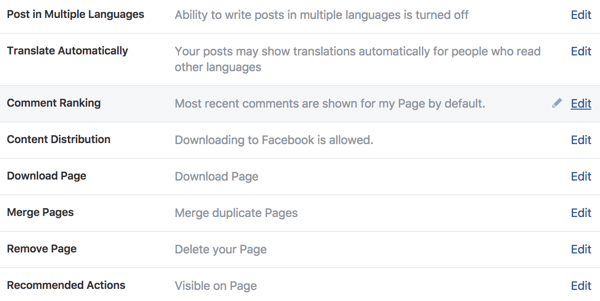
Jos sinulla on maailmanlaajuinen tai monikielinen yleisö, voit Valitse Lähetä monilla kielillä -ruutu, ja viestisi näytetään faneillesi ja seuraajillesi heidän kielellään.
Haluatko mieluummin järjestyksen, jossa fanit ja seuraajat tarkastelevat kommentteja? Kommenttien sijoitus -asetuksen avulla voit valitse, näytetäänkö viimeisimmät kommentit ensin vai olennaisimmat kommentit sitoutumisen perusteella.
Tiesitkö, että sivusi fanit ja seuraajat voivat ladata sivullesi julkaistuja videoita? Yrityksesi tavoitteista riippuen saatat haluta rajoittaa videoiden lataamista valitsemalla Sisällönjakelu-ruutu.
Viestiasetukset
Kun joku lähettää sinulle yksityisviestin sivusi kautta, sinulla on mahdollisuus Ota Response Assistant käyttöön automaattisten vastausten toimittamiseksi. Nämä viestit on räätälöity käyttäjän nimellä, ja voit muokkaa mallikopiota tasaaksesi äänesi kanssa.
Voit määrittää automaattisen vastauksen:
- vahvista, että olet saanut viestin ja etsit vastausta
- kerro asiakkaillesi, ettet ole sisällä, mutta vastaat heti, kun palaat
- kiitä Messenger-käyttäjiä ensimmäisestä yhteydenotostasi sivullesi
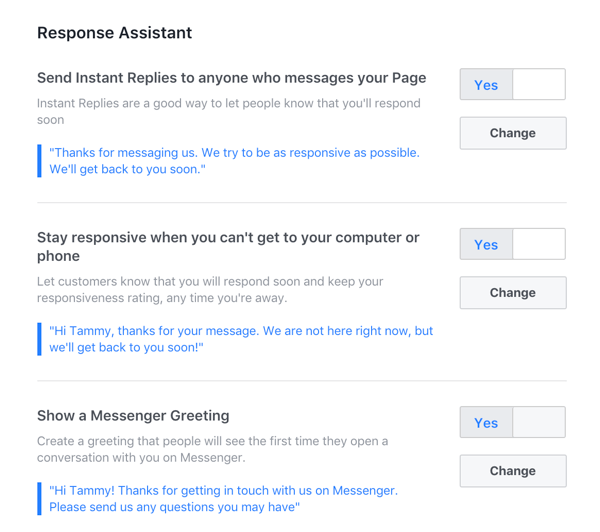
Muokkaa sivun asetuksia
Kun sivusi on luotu välilehtien oletusjärjestyksessä, voit muokkaa sivusi vasemmalla puolella näkyvien välilehtien järjestystä ja valintaa profiilikuvasi alla. Avaa Muokkaa sivun asetuksia kohtaan Napsauta ja vedä kutakin välilehteä, kunnes sinulla on haluamasi järjestys. Esimerkiksi, jos sinulla on vahva videostrategia, voit siirtää Video-välilehden luettelon yläosaan.
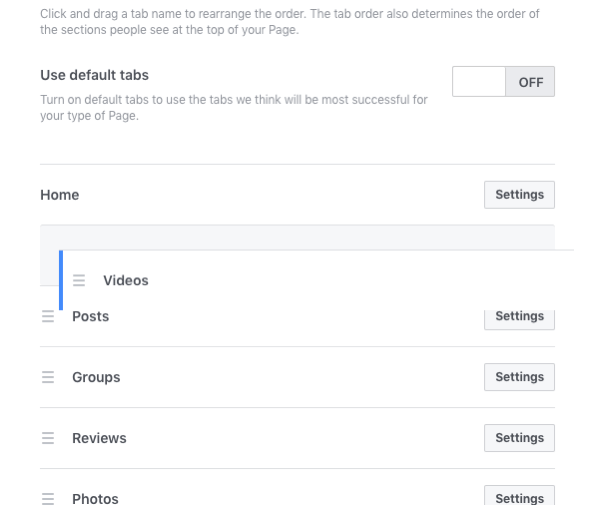
Ilmoitusasetukset
Tämän asetuksen avulla voit päättää, miten sinulle ilmoitetaan, kun sivullasi on toimintaa. Mieti, haluatko ilmoituksia aina, kun jotain tapahtuu vai 24 tunnin välein.
Voit myös valita, minkä tyyppisestä toiminnasta haluat ilmoituksen. Haluatko tietää joka kerta, kun sivusi saa uuden kommentin, uuden jakamisen sivulle tai uuden maininnan? Poista nämä ja muut vaihtoehdot käytöstä tai ota käyttöön tässä osiossa.
Lopuksi, kerro Facebookille, haluatko vastaanottaa ilmoituksia sähköpostitse, tekstiviestinä vai molemmilla.
Messenger-alustan asetukset
Messenger kehittyy nopeasti Facebookissa, ja uuden Discover-ominaisuuden avulla ihmiset löytävät yrityksesi lähettämään viestiä. Sinä pystyt hyödynnä laajennettua näkyvyyttä valitsemalla Facebookin näyttää sivusi Discoverissa.
Sivuroolien asetukset
Sivuroolit ansaitsevat vakavan harkinnan, koska ne hallita kuka työskentelee sivullasi ja minkä tason he saavat. Vaikka sivullasi voi olla useita ihmisiä, joilla on eri roolit, haluat todennäköisesti pidä itsesi ainoana järjestelmänvalvojana ja jakaa eri vastuutasot tiimisi muille jäsenille.
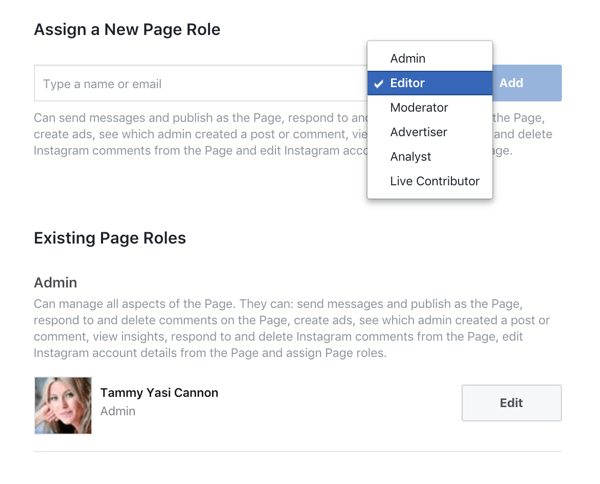
Kun napsautat valikkosivurooleja, Facebook tarjoaa kuvauksen jokaisella heillä olevasta pääsystä. Tämän avulla voit ohjata sivuroolien valintaa kaikille, jotka auttavat Facebook-sivusi hallinnassa.
Ihmiset ja muut sivut -asetukset
Tämä antaa sinulle luettelon sivuista ja ihmisistä, jotka pitävät sivustasi. Jos tarvitset kieltää joku, voit tehdä sen täällä.
Ensisijaiset sivun yleisöasetukset
Jos tiedät kuka on ihanteellinen asiakkaasi, voit perustaa tänne tietty yleisö, joka auttaa Facebookia asettamaan sivusi ja viestisi ihmisten eteen, jotka sopivat tähän tavoitteeseen.
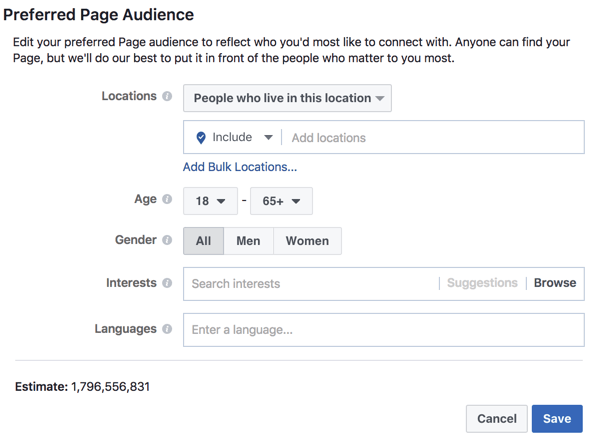
Sivutuki Saapuneet-kansio
Viimeisenä mutta ei vähäisimpänä on tämä kätevä postilaatikko kaikille tukilipuille, jotka olet lähettänyt Facebookille sivullesi. Sinä pystyt seuraa kaikkia tukipyyntöjä täällä.
# 8: Viimeistele sivun tiedot
On vain muutama tehtävä ennen kuin julkaiset sivusi ja aloitat lähettämisen.
Napsauta kansikuvan kolmea pistettä paljastaaksesi avattavan valikon jonka avulla voit lisätä joitain lopullisia tietoja sivullesi. Aloita kohdasta Muokkaa sivun tietoja. Kun olet antanut nämä tiedot, Napsauttamalla Näytä kaikki tiedot paljastaa useita paikkoja saadaksesi tarkempia tietoja yrityksestäsi.
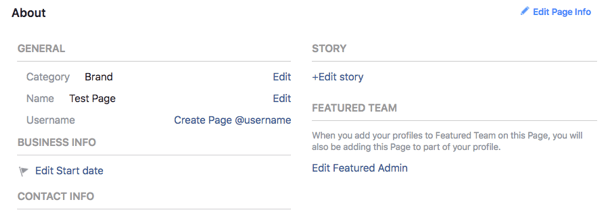
Selaa kaikkia vaihtoehtoja, mutta kiinnitä erityistä huomiota seuraavaan:
- Muista tehdä Yhteystiedot-kohdassa lisää muut sosiaalisen median tilisi jotta ihmiset voivat seurata sinua myös siellä.
- Yhdistä esillä olevien tiimin jäsenten profiilit luoda vahvempi henkilökohtainen brändäys.
Sinä pystyt lisää valikko, esittele voittamasi palkinnot ja lisää jopa kuvaus tarjoamistasi tuotteista. Käytä kaikkia vaihtoehtoja, jotka ovat järkeviä ainutlaatuisen läsnäolosi kannalta, ja muista, että voit aina palata lisäämään asioita tai tekemään muutoksia.
Kun olet vakuuttunut siitä, että kaikki on paikallaan, on aika julkaista sivu ja aloittaa julkaiseminen. Napsauta yläreunan navigointipalkissa Asetukset ja avaa Sivunäkyvyys-rivi Yleiset asetukset -kohdassa. Muuta näkyvyys sivulle Julkaistu ja napsauta Tallenna muutokset.
Haluatko lisää tällaista? Tutustu Facebook for Business -palveluun!
Yhteenveto
Facebook-yrityssivun avulla uusien asiakkaiden on helppo löytää sinut, käyttää sisältöäsi ja ostaa sinulta.
Näiden vinkkien avulla voit luoda Facebook-sivun, joka sopii liiketoimintaasi parhaalla mahdollisella tavalla.
Mitä mieltä sinä olet? Loitko luoda Facebook-sivun yrityksellesi? Mitkä prosessin osat ovat hämmentävimpiä? Mitä muita kysymyksiä sinulla on? Kerro meille alla olevissa kommenteissa.

